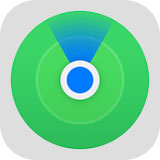Сиздин iPhone GPS чипи менен жабдылган, ал телефонуңуздун жайгашкан жерин реалдуу убакытта өткөрүп берет. Бул функция телефонуңузду жоготуп алганыңызда же кимдир бирөө сиздин кайда экениңизди билишин кааласаңыз пайдалуу. Find My, Messages же Contacts аркылуу iPhone'уңузда жайгашкан жериңизди кантип бөлүшүү керек.
iPhone'до жайгашкан жериңизди кантип бөлүшсө болот
iPhone телефонуңузда жайгашкан жериңизди бөлүшүүдөн мурун, алгач иштетишиңиз керек Сайттын кызматтары . Бул үчүн, өтүңүз Орнотуулар > Купуялык . Андан кийин сыдырманы басыңыз сайт кызматтары . Акыры, таптаңыз менин жайгашкан жеримди бөлүшүү Жана сыдырманы күйгүзүңүз.
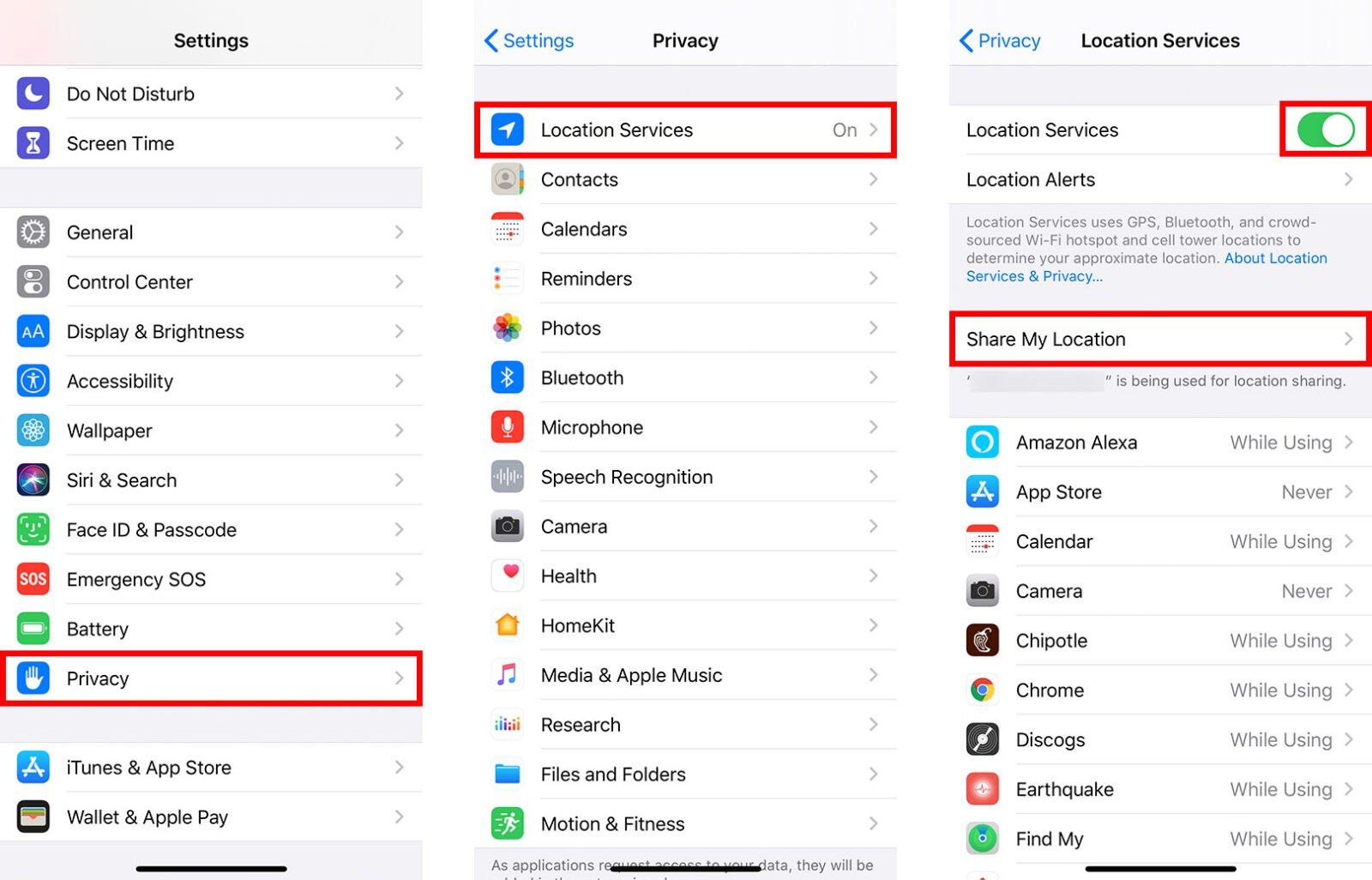
Жайгашкан жерди аныктоо кызматтары иштетилгенден кийин жана Жайгашкан жеримди бөлүшүү күйгүзүлгөндөн кийин, жайгашкан жериңизди бөлүшүү үчүн Менин Find колдонмосун колдонсоңуз болот. Бул жерде:
Find My App аркылуу iPhone'до жайгашкан жериңизди кантип бөлүшсө болот
Find My – бул колдонууга оңой колдонмо, ал сизге iPhone жана башка iOS жана Apple түзмөктөрүн табууга жардам берет. Ал ошондой эле сиз менен жайгашкан жерлерин бөлүшкөн башка Apple колдонуучуларын табууга жардам берет. Бул жерде жайгашкан жериңизди бөлүшүү үчүн колдонмону кантип колдонуу керек:
- Колдонмону ачуу табуу . Бул колдонмону үй экраныңыздан таба аласыз.
- Андан кийин өтмөктү тандаңыз адамдар. Сиз муну экраныңыздын төмөнкү сол бурчунда көрөсүз.
- Кийинки, таптап коюңуз Жайгашкан жерди бөлүшө баштаңыз . Эгер сиз буга чейин бул функцияны иштеткен болсоңуз, анда ал ошондой эле категорияга бөлүнүшү мүмкүн менин жайгашкан жеримди бөлүшүү .
- Жайгашкан жериңизди бөлүшкүңүз келген адамдын телефон номерин же байланыш атын киргизиңиз.
- анан тандаңыз жөнөтүү .
- Андан кийин, жайгашкан жериңизди канча убакытка бөлүшө турганыңызды тандаңыз. Сиз тандай аласыз Бир саат ، Күндүн акырына чейин , أو Чексиз бөлүшүү .
- Акыры, таптаңыз Макул . Андан кийин сиздин байланышыңыз сиз менен жайгашкан жерин бөлүшкүсү келсе, эскертме алат.
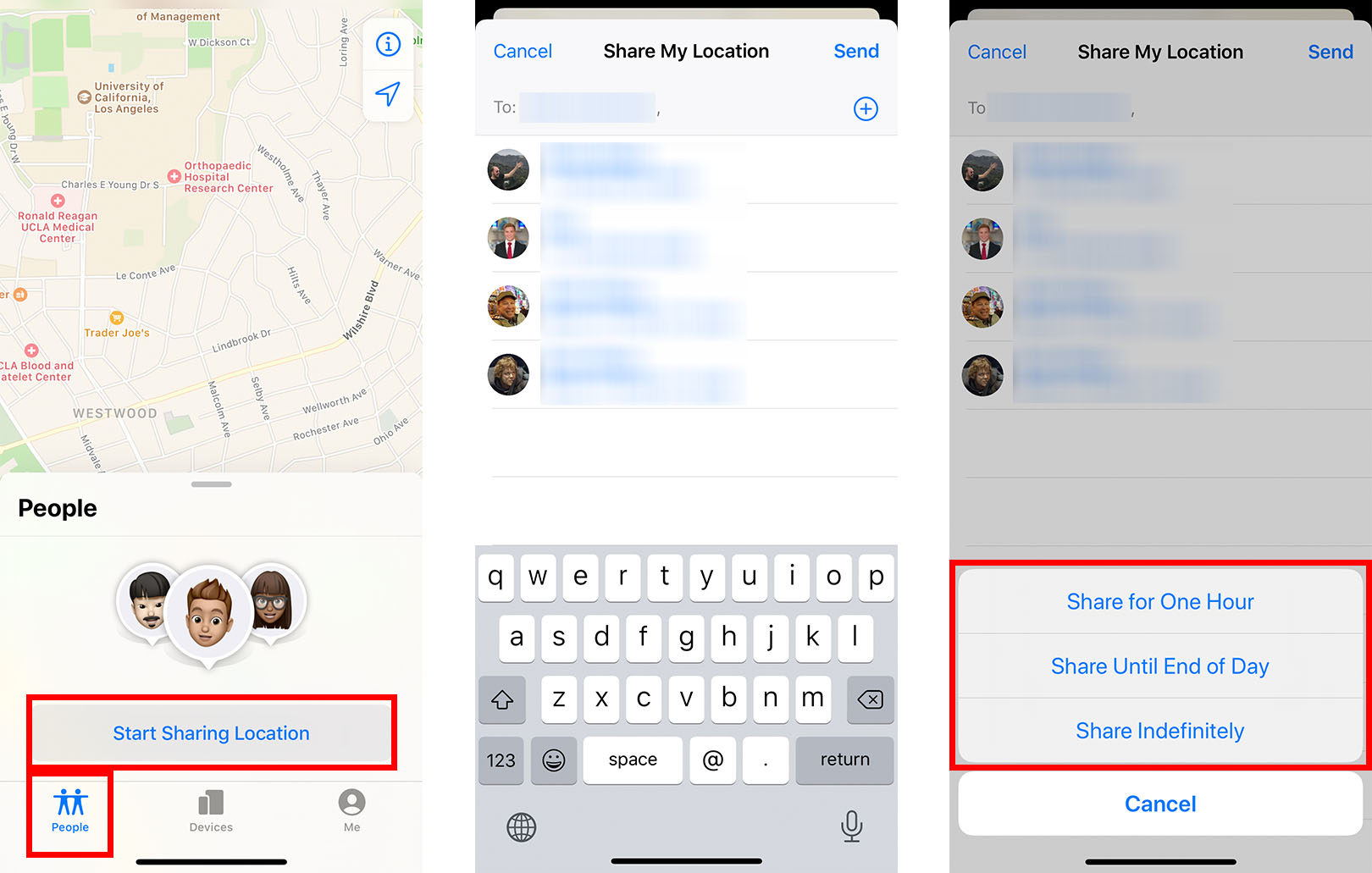
Ошондой эле сиз көп кирген сайттар менен бөлүшө аласыз. Бул үчүн, тиркемени ачыңыз табуу жана өтмөктү тандаңыз Мага . Чейин ылдый жылдырыңыз Сайттын атын түзөтүү . Андан кийин үйүңүздү, мектебиңизди, жумушуңузду, спорт залыңызды кошуп же өз сайтыңызды атасаңыз болот. Бул үчүн, тандаңыз Ыңгайлаштырылган этикетканы кошуу , ат кошуп, андан кийин таптаңыз Даяр .
Эгер сиз жайгашкан жериңизди дайыма бөлүшүүнү каалабасаңыз, Кабарлар колдонмосун колдонуп, учурдагы жайгашкан жериңиздин картасын каалаган байланыштарыңызга жөнөтсөңүз болот. Бул жерде:
iPhone'до жайгашкан жериңизди билдирүүлөр аркылуу кантип бөлүшсө болот
iPhone'уңуздагы Кабарлар аркылуу жайгашкан жериңизди бөлүшүү үчүн, колдонмону ачып, эски сүйлөшүүнү таптаңыз же жаңысын баштаңыз. Андан кийин байланыштын профилинин сүрөтүн тандап, "i" сөлөкөтүн таптаңыз. Акыры, таптаңыз Учурдагы жайгашкан жеримди тапшырыңыз .
- iPhone телефонуңуздагы Кабарлар колдонмосун ачыңыз. Бул кимдир бирөөгө билдирүү жөнөтүү үчүн колдоно турган жашыл кепти камтыган колдонмо.
- Андан кийин сүйлөшүүнү ачыңыз. Сиз муну эски сүйлөшүүнү чыкылдатуу менен жасай аласыз же колдонмонун жогорку сол жагындагы көк калем жана кагаз сөлөкөтүн чыкылдатуу менен жаңысын баштасаңыз болот.
- Андан кийин, колдонмонун жогору жагындагы байланыштын атын тандаңыз. Бул алардын профиль сүрөтүнүн астындагы менюну ачат.
- Андан кийин колдонмонун жогору жагындагы маалымат сөлөкөтүн таптаңыз. Бул тегеректеги "менге" окшош символ.
- Акырында, тандаңыз Учурдагы жайгашкан жеримди тапшырыңыз . Эми сиздин байланышыңыз картада жайгашкан жериңизди көрсөтө алат.
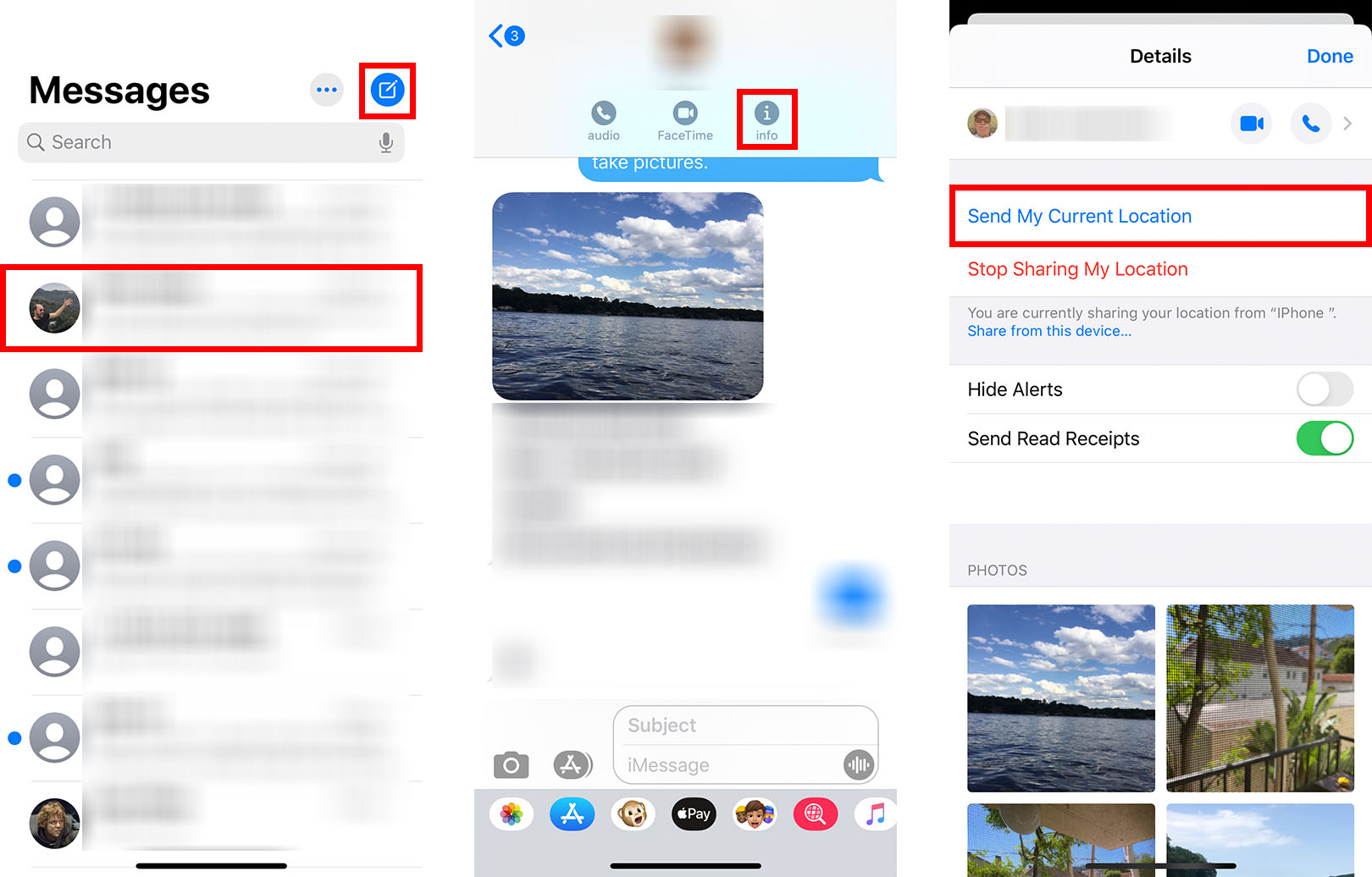
Эгер сиз башка колдонуучу менен баарлашууну баштабасаңыз жана баарлашууну каалабасаңыз, алар менен жайгашкан жериңизди Байланыш колдонмосу аркылуу бөлүшө аласыз. Бул жерде:
Байланыштар аркылуу iPhone'до жайгашкан жериңизди кантип бөлүшсө болот
Сиз ошондой эле бул оңой кадамдар менен Байланыш колдонмосу аркылуу жайгашкан жериңизди бөлүшө аласыз:
- IPhone'уңуздагы Байланыш колдонмосун ачыңыз.
- Андан кийин байланыштарыңыздын бирин тандаңыз.
- Кийинки, таптап коюңуз менин жайгашкан жеримди бөлүшүү .
- Акырында, бул колдонуучу менен жайгашкан жериңизди канча убакытка бөлүшкүңүз келгенин тандаңыз.